Thêm dấu phân cách các lối tắt trên thanh tác vụ Windows 11
Trên thanh tác vụ của Windows 11, tất cả các biểu tượng của các ứng dụng và tiện ích đều được đặt gần nhau. Nhưng nếu bạn muốn phân loại chú...
Trên thanh tác vụ của Windows 11, tất cả các biểu tượng của các ứng dụng và tiện ích đều được đặt gần nhau. Nhưng nếu bạn muốn phân loại chúng, thì một trong những lựa chọn tốt nhất là thêm dấu phân cách hoặc dải phân cách giữa chúng. Vì Windows 11 không cung cấp chức năng này, bạn có thể nhờ đến sự trợ giúp của một công cụ bên ngoài. Đó là Separator.

Cách thực hiện như sau.
Bước 1: Bạn vào đây để tải tập tin Separator trong tệp 7z và giải nén ra.
Bước 2: Bạn sẽ thấy tập tin Separator.exe, bấm chuột phải lên nó > chọn Create shortcuts here. Nó sẽ tạo ra tập tin Separator.exe – Shortcut.
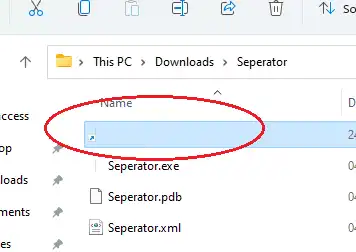
Bước 3: Bây giờ, bạn đổi tên cho Separator.exe – Shortcut với tên trống bằng cách bấm phím F2 và nhập 0160 trong khi giữ phím Alt.
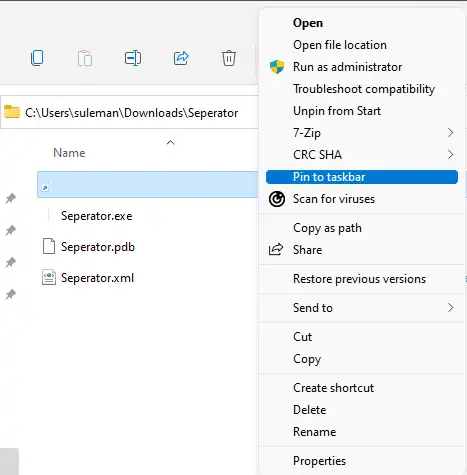
Bước 4: Bạn bấm chuột phải lên lối tắt Separator.exe – Shortcut (giờ có tên trống) > chọn Pin to taskbar.

Bước 5: Bây giờ bạn có thể kéo nó và đặt nó ở bất kỳ đâu trên thanh tác vụ. Bạn có thể đặt nó vào giữa các biểu tượng để tách chúng ra. Để thêm một dải phân cách hoặc dấu phân cách, chỉ cần nhấp lại chuột phải vào Separator.exe – Shortcut và ghim lại vào thanh tác vụ.
Thêm dấu phân cách các lối tắt trên thanh tác vụ Windows 11


